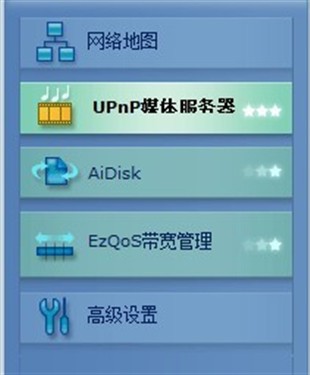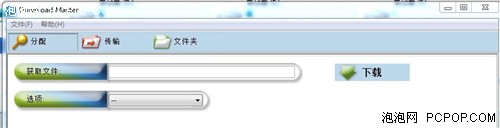强悍性能多功能 华硕RT-N16路由试用
泡泡网无线频道6月30日 在不久前,泡泡网联合华硕举行了“玩的就是高端 华硕优异路由免费试用!”的活动,除了提供了三台目前华硕最优异的无线路由器RT-N16,还有两台华硕目前销售情况最好的无线路由器RT-N11+。
网友的热情非常高涨,每个人在提交自己的申请表时,都表现出了对这款产品的兴趣以及自己对无线网络的认识。最后我们从众多网友中随机挑中了三名网友来试用RT-N16,下面我们就把来自北京的网友刘先生的试用文章整理之后发布,和大家一起来看看刘先生在使用这款RT-N16时有什么样的切身体会。
由于家里路由器一直是在客厅放着,卧室的信号很差。想幸福的在床上躺着上个网,一直是我一个奢侈的想法。于是一直想换个功率较大的路由器,满足一下自己。于是登陆常去的泡泡网看看,刚好看见了这次的活动,报名参加。阐述自己“悲惨”的遭遇,没想到真的选中了,而且还是这么高端的路由器。废话不说了,直接上评测。
我的老款无线路由
信号强度显示
这个是我原来使用的路由器D-link的无线路由,在卧室用也就是这样的信号强度,还时有时无的。
华硕RT-N16强悍的3根天线
散热很重要的
路由器后的接口,真不少
拿到华硕RT-N16一时兴奋,先拆封在说。结果忘记来张开箱照了。只好补几张别的了。RT-N16的配件与原来的路由器一样,说明书、充电器、一根网线、一张光盘。
华硕RT-N16无线路由器
拿着RT-N16第一个感觉好大的路由器。看看原来的小家伙,你终于可以退出舞台了。接上网线,打开设置。发现路由器会自动侦测你所用的网络类型。侦测到我所用的网络是ADSL,便自动跳转到PPPoE的设置上。输入用户名和密码就能上网了。
第一时间冲进卧室,看看信号质量
是满格的,就是满格的。RT-N16立功了,它继承了优秀路由器的伟大传统。此刻802.11n灵魂附体,复杂的环境、卧室的墙一起说再见吧。(语无伦次中。。。)冷静下来后,抱着笔记本在房子的各个角落都实验了一下,现在房子里完全没有网络的死角了。
回到原来信号不好的卧室,上网试试,十分流畅。再打开迅雷下个东西,速度也能达到ADSL的最大速度了。可见这三根天线也不是白设置的。
功能设置
重新打开路由器的设置,看到不同于原来的路由器的几个选项,一个一个的实验,UPnP媒体服务器,开启后便可以共享我插在USB外接硬盘上的文件了,这下终于可以在PS3上看自己下载的1080P的电影了。(谁让咱的电脑太老,带不动1080P呢)AiDisk是可以把自己的外接硬盘当作一个Ftp服务器来用,而且不光是在内网中使用,还可以下外网中使用。(呵呵,这下可以偷偷在公司把下载的东东方便的弄回家了)。EzQos带宽管理可以很直白分配网络使用的优先级,路由器默认的是P2P可用100%的带宽。想我这样的下载达人来说,这个设置再好不过了。当然你也可以设置网游最优先、在线影视优先等等。
这个时候我突然想起来增送的光盘了,原以为是个电子说明书呢。结果发现里面有几个软件可以安装。大多是路由器的维护软件。有一个软件吸引我的主意了,他叫Download Master。
Download Master脱机下载
这个就是著名的脱机下载了,只要把硬盘挂在路由器上,用软件设置好下载的地址或BT的种子文件,他就可以不用开着电脑下载东西了。这下白天上班去的时候也不用开电脑就行下载电影等大文件了。还不用开着电脑,这是太方便了。
总结一下,华硕的RT-N16真的是一个功能强大的路由器,整体方面相当强悍,信号覆盖面和穿透能力强,除了传统的路由器的功能,中继功能外,最有特色的就是可以组建自己的FTP服务器,全宅共享文件。还能脱机下载,节省资源。感觉这个路由器就是为了P2P定制的。但是这款路由器在页面设置保存的时候非常慢,这是一点美中不足吧。
最后感谢泡泡网和华硕,能够给我们提供这样一次机会,让我感受到RT-N16这强悍的性能,今后我会一如既往的关注和支持泡泡网以及华硕。
关注我们